Čo robiť, keď váš iPhone "nenabehne"?

Vždy ráno po zobudení si väčšina z vás pozrie mobil a skontroluje sociálne siete, správy či novinky. Preveríte si aj baterku, či ste nezabudli nabíjať. Keď vás ale prekvapí čierny displej, mobil bez života, tak sa vám začne zvyšovať tep. Čo sa s ním deje?
####Nerobte paniku Predtým, ako vás obleje studený pot, poriadne sa nadýchnite a premýšľajte. Nezabudol som si ho nabiť? Úplne prvá vec, čo treba vykonať, je pripojiť ho na pár minút na nabíjačku. *Pozn. autora: Samozrejme, len v prípade, pokiaľ ste večer neboli na párty a nespadli s ním do bazéna. Na to sú už iné postupy (s ryžou a podobne). :-)* Mohlo sa stať, že ste ho zabudli nabiť alebo ste nabíjačku nezapojili správne. Pokiaľ sa ani teraz nič nedeje, niečo môže byť s káblom alebo so zdrojom. Ak sa dá, vymeňte kábel alebo zariadenie pripojte k inej zásuvke či priamo do USB portu v ~~notebooku~~ MacBooku. Koncovka kábla by mala po napojení do iPhonu vojsť plynule a byť pevne zasunutá. Mohlo sa stať, že konektor je zanesený. Skúste ho pozrieť, vybrať, čo tam nepatrí, alebo ho prefúknuť a skúsiť to znova.
####Reštart Pokiaľ nepomohlo nabíjanie, skúste reštart. Najprv skúste iPhone zapnúť (tlačidlom zapnúť/vypnúť). Podržte ho na pár sekúnd. Pomohlo? Pokiaľ nie, skúste vynútené reštartovanie. Stlačte tlačidlo zapnúť/vypnúť súčasne s tlačidlom Domov a podržte ich stlačené najmenej desať sekúnd. Malo by sa zobraziť logo Apple.
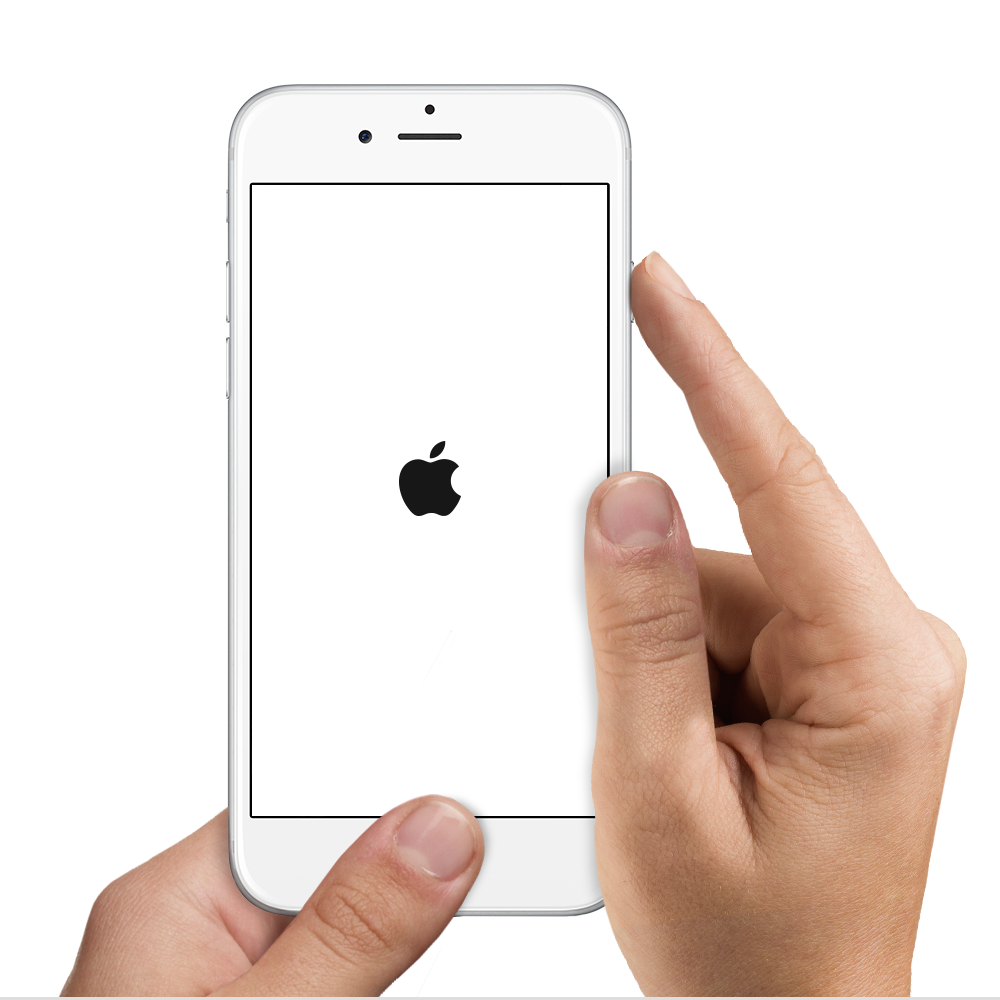
####Aktualizácia zariadenia Skúste obnovenie vášho zariadenia. Budete potrebovať poslednú verziu iTunes nainštalovanú na vašom Macu alebo na PC so systémom Windows. Pokiaľ sa pripojíte káblom, iTunes sa spustí automaticky. Keď sa zobrazí možnosť obnovenia alebo aktualizovania, vyberte možnosť *Aktualizovať.* Aplikácia iTunes sa následne pokúsi preinštalovať systém iOS bez vymazania dát.
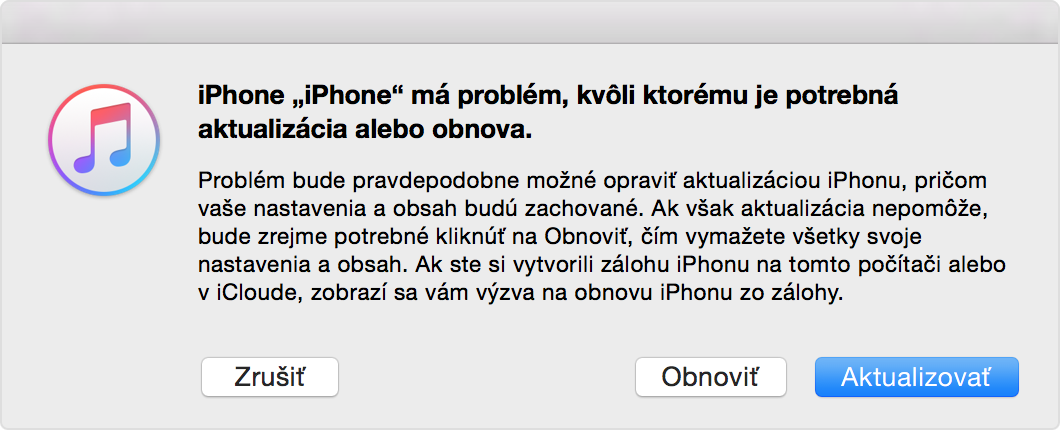
####Reset zariadenia Ak nič nezabralo, skúste uviesť iPhone do pôvodného stavu. Zlá správa je, že prídete o dáta, ktoré máte uložené v pamäti. Pokiaľ máte zálohu na iCloude alebo na disku počítača, tak to neskôr obnovíte. Pokiaľ je iPhone vypnutý, pripojíte ho káblom znova k PC. Potom ho nútene reštartujete podľa návodu v predošlom bode **Reštart.** Následne sa otvorí iTunes a zobrazí sa ponuka. V predošlom bode **Aktualizácia zariadenia** ste zvolili možnosť *Aktualizovať*, tentokrát ale zadáte *Obnoviť.* Hneď potom prebehne celý proces obnovenia. Ak tento proces trvá viac než 15 minút, zariadenie ukončí režim obnovy a bude nutné zopakovať pripojenie zariadenia k PC a vynútený reštart.
Pokiaľ nič nepomohlo, musíte kontaktovať Apple podporu. Buď telefonicky (nebuďte prekvapení, ak komunikácia bude prebiehať v anglickom jazyku), alebo navštívte najbližší servis.
Zdroj titulnej foto: [shethepeople.tv](http://shethepeople.tv/wp-content/uploads/2015/12/panic_button_3_63_0-1024x768.jpg) **Zdroj: [computerworld.com](http://www.computerworld.com/article/3068408/apple-ios/what-to-do-when-your-iphone-wont-work.html)**




